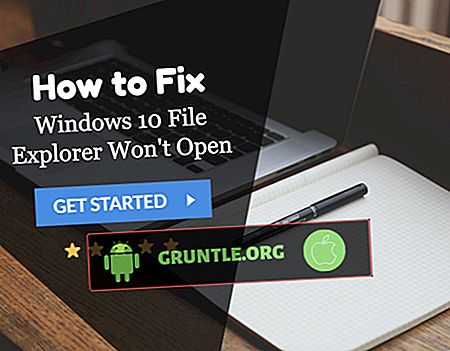Belanja online sekarang menjadi tren global. Dan seiring dengan meningkatnya jumlah pembeli online, entitas besar di pasar dunia kini menawarkan cara baru dan lebih baik untuk berbelanja di mana saja, saat bepergian melalui platform atau aplikasi belanja seluler. Salah satu aplikasi ini adalah Amazon Shopping. Aplikasi belanja berbasis server, sehingga mereka membutuhkan koneksi Internet yang kuat dan stabil untuk beroperasi atau berfungsi sebagaimana dimaksud. Mengingat kenyataan bahwa jutaan orang menggunakan aplikasi untuk belanja online, pengembang aplikasi ini harus memastikan bahwa mereka stabil, ramah pengguna, dan dapat diandalkan. Jika tidak, mereka akan ditandai di antara platform biasa-biasa saja di luar sana.
Meski begitu, aplikasi yang kokoh juga dapat menyerah pada berbagai jenis masalah dan buktinya adalah aplikasi Amazon Shopping yang terus menabrak iPhone X baru. Mengingat bahwa ini adalah situasi yang tak terhindarkan, yang dapat Anda lakukan adalah mengatasi masalah ini setiap kali mereka terjadi pada perangkat Anda. Dan untuk membantu Anda melakukannya, saya telah menyusun beberapa solusi bermanfaat yang harus berfungsi sebagai referensi gratis setiap kali Anda perlu menangani masalah yang sama. Baca terus untuk mengetahui apa yang harus dilakukan jika aplikasi Amazon Shopping terus mogok atau tidak berfungsi seperti yang diharapkan pada iPhone X Anda.
Sebelum kita melanjutkan, jika Anda memiliki masalah lain dengan iPhone Anda, kunjungi halaman pemecahan masalah iPhone X kami karena kami telah membahas beberapa masalah yang paling umum dilaporkan dengan perangkat. Jelajahi halaman untuk menemukan masalah yang serupa dengan Anda. Jika Anda masih membutuhkan bantuan kami setelah itu, maka isi kuesioner masalah Android kami untuk menghubungi kami.
Solusi pertama: Keluar dan mulai ulang aplikasi.
Aplikasi apa pun dapat mengalami waktu henti dan kesalahan karena berbagai faktor dan pemicu. Dan aplikasi belanja Amazon tidak terkecuali. Jika itu menjadi masalah kecil yang menyebabkan aplikasi lebih sering mogok, ini dapat diperbaiki dengan memulai kembali pada aplikasi itu sendiri. Ini membantu menghapus segala gangguan kecil dari cache aplikasi dan juga memberi aplikasi awal yang bersih dan baru. Berikut ini cara keluar dan memulai kembali aplikasi belanja Amazon di iPhone X Anda:
- Geser ke atas dari bawah ke tengah layar Anda dan tahan hingga App Switcher terbuka.
- Geser ke kiri atau kanan untuk menemukan aplikasi (belanja Amazon) yang ingin Anda hapus atau hentikan.
- Sentuh dan tahan aplikasi dengan kuat, lalu ketuk ikon Minus (-).
- Atau, Anda dapat menggesek untuk menutup aplikasi segera setelah ikon Minus muncul.
- Lakukan hal yang sama ke seluruh aplikasi latar belakang Anda untuk menutup semuanya.
- Setelah selesai membersihkan aplikasi, restart iPhone Anda untuk menerapkan perubahan terbaru yang Anda buat dan menyegarkan sistem.
Jika Anda melihat aplikasi lain berjalan di latar belakang, maka Anda mungkin juga memaksa mereka untuk berhenti untuk mencegah salah satu dari mereka menimbulkan konflik dengan aplikasi Amazon di iPhone X.
Solusi kedua: Reboot iPhone Anda.
Jika memulai ulang aplikasi tidak membantu, maka Anda dapat mencoba memulai ulang perangkat atau mengatur ulang lunak sebagai gantinya. Ini akan membantu menghapus gangguan kecil dalam sistem telepon yang mungkin menyebabkan aplikasi belanja Amazon mengalami kesalahan. Ini juga membersihkan memori telepon untuk kinerja yang lebih cepat dan lebih baik. Soft reset tidak menghapus data apa pun sehingga Anda tidak akan kehilangan apa pun. Begini cara melakukannya:
- Tekan tombol Sisi / Daya selama beberapa detik hingga muncul pesan Slide to Power Off .
- Seret penggeser untuk mematikan iPhone sepenuhnya.
- Setelah 30 detik, tekan dan tahan tombol Sisi / Daya lagi sampai Anda melihat logo Apple.
Tunggu iPhone Anda untuk boot sepenuhnya kemudian meluncurkan aplikasi Amazon lagi untuk melihat apakah sudah berfungsi dengan baik dan stabil.
Solusi ketiga: Reset pengaturan jaringan.
Melakukan reset pengaturan jaringan dapat membantu terutama jika masalah mogok aplikasi ada hubungannya dengan kesalahan konektivitas jaringan seperti koneksi Internet yang terputus-putus atau tidak stabil. Aplikasi daring seperti belanja Amazon memerlukan koneksi Internet yang stabil agar tetap terhubung ke server. Jika iPhone Anda mengalami penurunan jaringan internet, kemungkinan aplikasi ini juga tidak berfungsi dengan baik. Solusi potensial untuk masalah ini adalah pengaturan ulang jaringan. Ini akan menghapus pengaturan jaringan Anda termasuk jaringan Wi-Fi dari iPhone X Anda. Ikuti langkah-langkah ini jika Anda ingin mencobanya:
- Ketuk Pengaturan dari layar Beranda.
- Ketuk Umum .
- Gulir ke dan ketuk Setel Ulang .
- Pilih opsi untuk Reset pengaturan jaringan. Ini akan mengatur ulang konfigurasi jaringan Anda saat ini dan mengembalikan nilai default. Pengaturan jaringan dan server Wi-Fi Anda juga akan dihapus.
- Jika diminta, masukkan kode sandi perangkat Anda.
- Kemudian ketuk opsi untuk mengonfirmasi pengaturan ulang jaringan.
Perangkat Anda akan memulai ulang secara otomatis ketika set ulang selesai. Tunggu hingga booting, sambungkan kembali ke jaringan Wi-Fi Anda lalu luncurkan aplikasi Amazon. Lihat apakah itu memperbaiki masalah.
Solusi keempat: Hapus instalasi dan instal ulang aplikasi.
Menghapus instalan aplikasi dari iPhone X Anda juga menghapus cache dan data dari aplikasi. Ini akan menghapus semua file sementara dan data yang mungkin macet atau rusak dan akhirnya menyebabkan aplikasi Amazon menjadi tidak benar. Setelah menghapus aplikasi, Anda harus kembali ke App Store untuk mengunduh dan menginstal ulang aplikasi di iPhone Anda. Begini cara melakukannya:
- Ketuk dan tahan pada ikon belanja Amazon atau ikon apa saja dari layar Utama selama beberapa detik.
- Ketika ikon mulai bergoyang, ketuk X di sudut ikon aplikasi belanja Amazon . Melakukan hal itu akan menghapus atau menghapus instalan Belanja Amazon dari perangkat Anda.
- Ketuk Hapus untuk mengonfirmasi tindakan.
- Untuk menghentikan ikon dari gerak-gerik, ketuk pada tempat kosong dari layar Beranda .
- Kemudian restart ponsel Anda.
- Tunggu hingga iPhone Anda boot sepenuhnya lalu buka App Store dan cari versi terbaru aplikasi Amazon Shopping untuk mengunduh dan menginstal iPhone Anda.
Setelah berhasil menginstal ulang aplikasi Amazon di iPhone X Anda, buka dan lihat apakah masalahnya sudah diperbaiki.
Solusi kelima: Perbarui iPhone Anda ke versi iOS terbaru yang tersedia.
Menginstal versi iOS terbaru yang tersedia untuk iPhone X Anda kemungkinan akan dapat memperbaiki masalah jika dipicu oleh beberapa bug sistem di tempat pertama. Pembaruan juga mengandung tambalan perbaikan untuk peningkatan keamanan sehingga bug iOS apa pun yang mungkin menyebabkan aplikasi Anda menjadi nakal karenanya harus dihapus. Untuk memulai, silakan dan periksa setiap pembaruan yang tersedia untuk menginstal dengan langkah-langkah:
- Ketuk Pengaturan .
- Ketuk Umum .
- Ketuk Pembaruan Perangkat Lunak.
Anda akan diminta dengan pemberitahuan pembaruan jika pembaruan over-the-air (OTA) baru tersedia. Jika ada, buat cadangan semua data penting Anda, verifikasi dan pastikan bahwa iPhone Anda terhubung ke Internet dan memiliki daya yang cukup (setidaknya 50 persen baterai tersisa). Kemudian ikuti petunjuk di layar untuk melanjutkan dan menyelesaikan proses pengunduhan dan instalasi file pembaruan.
Pilihan lain
Hubungi Dukungan Pelanggan Amazon atau kunjungi halaman Bantuan Amazon.com untuk melaporkan masalah dan meminta bantuan lebih lanjut. Jika aplikasi Amazon Shopping mulai macet atau bertingkah buruk setelah menginstal pembaruan baru untuk iOS, maka Anda dapat meningkatkan masalahnya ke operator Anda atau Dukungan Apple sehingga mereka dapat melakukan beberapa penilaian lebih lanjut. Masalahnya mungkin dipicu oleh bug pembaruan dan oleh karena itu harus ditandai di antara masalah pasca-pembaruan lainnya untuk diatasi dalam pembaruan iOS berikutnya.
Terhubung dengan kami
Jika Anda memerlukan bantuan lebih lanjut dengan penggunaan fungsi dan fitur tertentu dari ponsel cerdas Apple iPhone X baru, silakan kunjungi Halaman Tutorial kami. Di sana Anda dapat menemukan daftar cara-ke-konten, tutorial langkah demi langkah, serta jawaban untuk FAQ tentang iPhone 8. Jika Anda memiliki masalah lain atau mengalami beberapa masalah saat menggunakan ponsel, Anda dapat menghubungi kami melalui formulir ini . Pastikan untuk memberi tahu kami detail lebih lanjut tentang masalah atau masalah perangkat yang mungkin Anda miliki dan kami akan dengan senang hati membantu Anda lebih lanjut.
Posting yang mungkin ingin Anda periksa:
- Apa yang harus dilakukan ketika Apple iPhone X Anda tidak mau hidup? [Panduan mengatasi masalah]
- Apa yang harus dilakukan ketika Apple iPhone X Anda tidak dapat diisi atau diisi sangat lambat? [Panduan mengatasi masalah]
- iPhone X tidak akan hidup kembali setelah jatuh secara tidak sengaja, macet di layar logo Apple, masalah lainnya
- Mengapa iPhone X saya memanas begitu cepat, terlalu panas? [Panduan mengatasi masalah]
- Cara memperbaiki iPhone X yang terlalu panas setelah menginstal pembaruan firmware baru (langkah mudah)


![Cara memperbaiki Apple iPhone XR yang sedang diisi sesekali menggunakan basis pengisian nirkabel [Panduan Mengatasi Masalah]](https://cdn.gruntle.org/files/6559/6559-min.jpg)